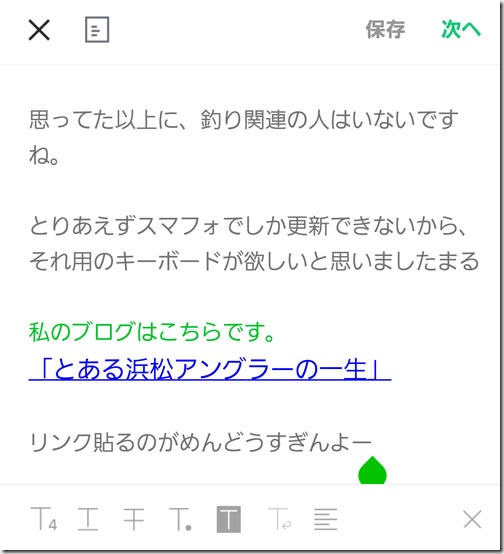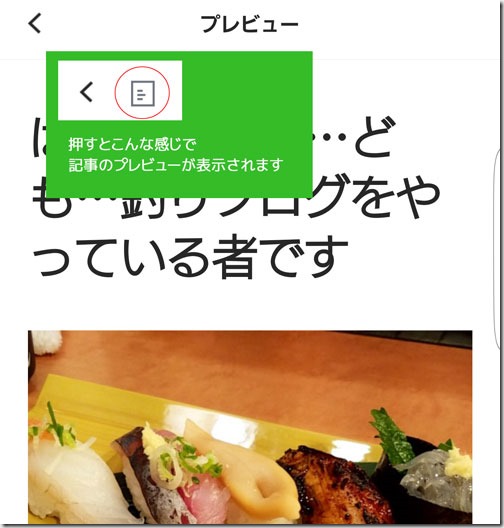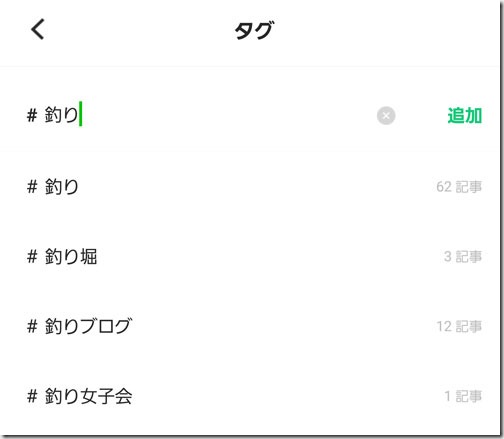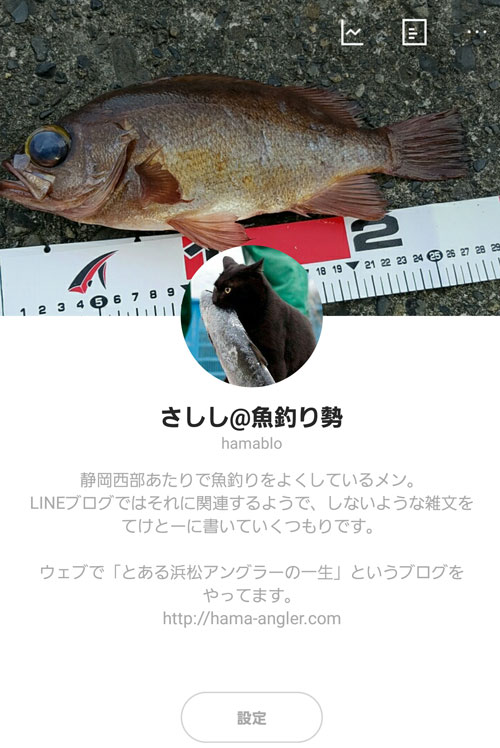「LINEブログ」がとうとう一般ユーザーにも開放されました。
物は試しで早速アプリをDL、ID登録して初期設定などを経て、開設して最初の記事を書くまで5分くらいで終わる。
──簡単じゃん!
ブログを作ることは簡単で、短文向けだから、”私の魚釣りスタイル”を発信するにはいいツール。
その使い方をまとめてみました。
LINEブログとは?
「LINEブログ」とは、今やスマホコミュニケーションの基盤である「LINE」が提供するブログサービスです。
LINEブログはスマホだけでなく、ブラウザを通じてPC・タブレットからも閲覧できます。
登録している人のみでしか会話できないLINEと違い、LINEブログは全世界公開できるのが利点ですね。
LINEブログを作るために必要なもの
LINEブログを開設するにあたり、必要なのは以下の点。
- LINEのアカウント(最重要!)
- LINEブログのアプリ
- スマートフォン・タブレット
- 「ブログをはじめたい!」って気持ち
原則として「LINEのアカウント」が必要。
それを作成するために電話番号認証が必要だから、携帯電話も欲しくなります。
ようするに、「すでにLINEを使っていることが条件」です。
LINEブログで自分のブログを開設するまでの流れ
LINEブログの作成は簡単すぎるほどで、手間もかかりません。
- LINEブログのアプリをダウンロードする
- 「ブログID」「ニックネーム」を決める
- ブログができてる
簡単でしょ? 注意すべき点はふたつだけ。
当たり前の話だけど、LINEアカウントひとつにつきひとつしか開設できません。
「はてなブログPRO」みたいなサービスなら、1アカウントで複数のブログを作成できますけど、それと同じ使い方はできません。
メインを作ってから、ちょっと黒い”裏ブログ”も──が無理です。
ブログIDは自分で決めることができますが、後からの変更はできません。
プロフィールに表示されるだけだし気にするほどじゃない。でも「ブログの名前」として使いたいのなら早い者勝ちです。
ニックネームは自由に変更できます。
ぶっちゃけ無料のウェブブログを作るほうが難しい
ちょっと試しにと作りましたが、ものの数分でブログができあがってしまった……。
「LINEアカウント=個人情報」のため、初期登録時に求められる記入事項がほぼ存在せず、開設までなら無料ブログのほうが面倒くさいまであります。
無料ブログは作成後にレイアウトを決めないといけないし、やることが多いんですよね。
LINEブログはテンプレートが固定されていて、あとはカラーテーマを決めるとか、文字デザインをいじるとか、そのくらいだけです。
LINEブログで1記事を書くために必要な手間
とりあえず適当に駄文を書いて投稿テストをしてみたところ──
スマホで長文書くのとリンク作成と装飾が面倒くせぇ……。マウスを使わせてください!
スマホの難点は範囲選択がクソ面倒なところ。小さい文字を画面タップで”うにょん”と出る水滴みたいなのを、さらに繊細に広げて選択するのがもうホント疲れる。
PCのブログに慣れすぎていると、LINEブログを使いこなすには時間がかかりますね。
文字のデザインは書く前に決めるのが楽!
文字装飾は「強調」に「打ち消し線」など、主要はおさえてます。
左から『文字サイズの変更』『アンダーライン』『打ち消し線』『文字色』『文字背景色』『文字の設定クリア』『文字整列・見出し』になります。
スマホで書いた後に変更するのは苦行なので、コツとしては文字装飾を選択してから書く考えがいいです。
リンクを貼るのが細かい作業すぎるのだが
リンクの種類も選択できます。
左から『画像』『動画』『スタンプ』『文字リンク』を選択できます。
画像はデバイス内から選択できるので楽。動画とスタンプも同上。
問題は文字リンクで、スマホは「コピー&ペースト」が面倒だから、書いた数文字を選択して別タブからURL拾って──が苦行レベル。
URLは手動入力のほうが楽まであります。
最後にプレビュー表示で確認して終了!
UI上部にある”ページっぽいのアイコン”は『プレビュー表示』です。
押すと「こんな感じで投稿するよ~」を表示してくれます。
特に問題がなければあとは公開するだけ。あともう少し!
LINEブログを投稿するうえで重要なのは「タグ」
InstagramやTwitterにあるハッシュタグと同様に、LINEブログも「タグ」を設定することで、同じ話題同士で繋がりやすくなります。
それを設定しなければ、世界から隔絶されたぼっちブログにできます。
タグの設定方法は簡単。
例えば『釣り』と入力すれば、こんな感じにサジェスト表示されます。
該当するものを選んでポチっとすればタグが投稿に追加されます。
「タグが多すぎて決めきれない!」とお悩みなら、Instagramを参考にしましょう。

フォントとシェアの設定は簡単
フォント設定は多彩で、30種類もあるフォントから気に入ったのを選びましょう。
選択するだけですむから、CSSいじる必要があるブログサービスよりも簡単。
シェアは「facebook・twitter・LINE」の3つ。
それぞれと連携することで、LINEブログに投稿したら自動で、連携したSNSのタイムラインに投稿されるようになります。
ここで注意するのはただひとつ、非公開にしたければ共有しないこと!
さしし : ラーメン食べてまーす https://t.co/1BUmx9t1qo pic.twitter.com/26BEN5R7Mb
— さしし (@keysoy) 2016年11月23日
ちなみにTwitterへのシェアはこんな感じになります。
他には『コメント受付』『予約投稿』があります。
コメントが煩わしいならNOにすればいいし、予約投稿は閲覧者が多い時間帯に見てもらうとか、深夜に書くけど通知で起こしちゃうのは気がひける……なんて時に利用しましょう。
プロフィール欄の編集と画像の加工について
プロフィール欄のUIはLINEと特に変わらず、自分のアイコンと背景画像を任意に設定できる。
スマホから見るとこんな感じ。
画像のサイズは調整可能。でも色補正など加工はここではできないので注意。
他アプリで加工してから使えばOK。見栄えもよくなりますよ。
LINEブログを使ってみたら強化したInstagramに感じた
写真にひとこと添えて、タグをつけて放流する──うん、よくあるSNSと大して変わらないな。
LINEブログは短文から長文まで、モバイルから投稿できるのが嬉しい。
ブログのデザインが統一されているから、初心者がレイアウトに困ることもない。
ブログサービスとしては最も簡単でしょうね。
LINEブログはすでにLINEを活用しているアングラー向け
普段グループ会話で話していることを、ちょっとより広範囲の人に聞いてもらいたい。そんなこともあるでしょう。
LINEブログは「このロッドいいよ!」「このルアーむっちゃ釣れる!」など、簡単なインプレブログ向けですね。
ただし限定的なポイントでの釣果報告は、荒れることもあるので注意しましょう。
例えば「釣り好きが集まったチームのホームページ」にするのがいいんじゃないかな?
ブログサービスを利用するより簡単だし、代表者がちょこっと活動報告すればいい。
「PHPとかCSSなんてわからんし…」なんて人が集まったチームでも、ちゃんとしたページが簡単に作れるって、すごいことですよ。
ウェブブログサービスに比べて劣る点
ブログとは、不特定多数が見れることがメリットですけど、LINEブログは限定された範囲でしか公開されないから、拡散力は弱いです。
でも国内のLINE登録者数は人口の約半分だから、そうともいえないか……。
とはいえ、ウェブブログサービスに劣る点はいくつかあります。
- 複数作ることができない
- 検索サイトにシカトされる(SEO皆無)
- スマフォかタブレットしか更新・投稿ができない
- 編集がだるい
(2)以外は先に説明しているので省くとして──
ブログとして致命的なのは、検索サイトからのアクセス流入が見込めないこと。
ひとことでいえば「ブログじゃなくてSNSでしょ?」ですね。
LINEブログは本当に簡単な手続きで開設できます。
これを機に釣りブログをはじめてみては?